Wix Stores: Ağırlığa Göre Gönderim Seçeneğini Ayarlama
5 dk.
Bu makalede
- 1. Adım | Bir teslimat bölgesi oluşturun veya seçin
- 2. Adım | Ağırlık kuralına göre bir oran ayarlayın
- 3. Adım | Yerel teslimat veya mağazadan teslim alma seçenekleri sunun
- 4. Adım | Ürün ağırlıklarını girin
Önemli:
Bu makale, Wix Stores gönderim sayfasının önceki sürümüne atıfta bulunur.
Teslimat fiyatlarını paket ağırlığına göre belirleyerek müşterilerinizden gerçek gönderim maliyetlerinize uygun olacak şekilde ücret alın. Bu, farklı ağırlıklardaki ürünler sattığınızda, örneğin hem ağır paltolar hem de hafif takılar, kullanışlı bir özelliktir.
Önemli:
- Bir bölgenin teslimat kuralı yoksa, o bölgedeki müşteriler alışveriş yapamaz.
- Daha önce bir satıcı hesabında (ör. PayPal'da) gönderim (ve vergi) ayarladıysanız, başlamadan önce bu ayarları kaldırın.
- İhtiyacınız olan bir teslimat bölgesi bulamıyor musunuz? Hangi bölgenin eksik olduğunu bize bildirmek için bizimle iletişime geçin.
1. Adım | Bir teslimat bölgesi oluşturun veya seçin
Başlamak için teslimat kuralının geçerli olduğu bölgeyi oluşturun.
İpucu:
Gönderim bölgesini zaten oluşturduysanız bu bölgeyi seçip 2. adıma geçin.
Bir bölge, bir veya daha fazla ülkeden oluşabilir. Alternatif olarak, bir ülke içindeki bir veya daha fazla bölgeden oluşabilir.
Örneğin, bir satıcı 4 teslimat kuralı belirleyebilir: Kaliforniya için yerel bir teslimat bölgesi, ABD'nin geri kalanı için bir bölge, Meksika ve Kanada için başka bir bölge ve son olarak dünyanın geri kalanı için bir bölge.
Bir bölge oluşturmak veya seçmek için:
- Sitenizin kontrol panelindeki Teslimat] sekmesine gidin.
- Şu seçeneklerden birini seçin:
- Varsayılan bir kuralı düzenleyin: İlgili bölgeye tıklayın.

- Yeni bir kural oluştur:
- Bölge Ekle'ye tıklayın.
- + Konumu Ekle'ye tıklayın, bir ülke adı yazmaya başlayın ve onu seçin.
- Varsayılan bir kuralı düzenleyin: İlgili bölgeye tıklayın.
- (İsteğe bağlı) Bir ülke içinde belirli bölgeler seçin (Yerel bölgeler tüm ülkelerde mevcut değildir):
- Bölge numarasının yanındaki Düzenle'ye tıklayın.

- Kuralın uygulanmasını istemediğiniz bölgelerin veya eyaletlerin yanındaki onay kutularının seçimini kaldırın ve Bitti'ye tıklayın.
- Bölge numarasının yanındaki Düzenle'ye tıklayın.
- (İsteğe bağlı) Başlığa tıklayın (ör. Bölge 2) ve yeniden adlandırın (örneğin İngiltere ve İskoçya).
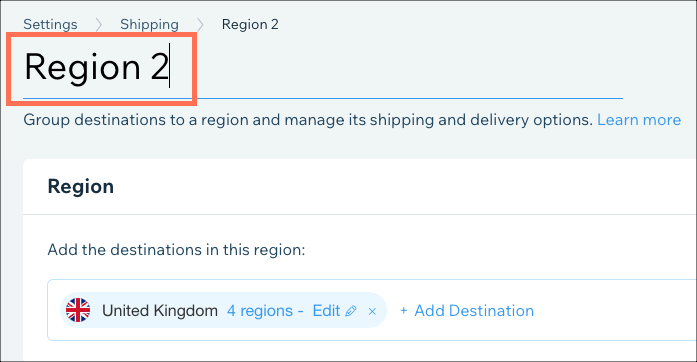
- Doğrudan bir sonraki adıma geçmek için Kaydet'e tıklayın veya aşağı kaydırın.
2. Adım | Ağırlık kuralına göre bir oran ayarlayın
Artık bir bölge seçtiğinize göre, o bölge için Ağırlık Aralığı kuralını ayarlama zamanı geldi. Bunu yapmak için, gönderim ücreti ayrı ayrı belirlenmiş en az 2 ağırlık aralığı ayarlamanız gerekir.
Not:
30 adede kadar ağırlık aralığı oluşturabilirsiniz.
Ağırlık kuralına göre bir oran ayarlamak için:
- Gönderinin nasıl hesaplanacağını seçin açılır menüsüne tıklayın ve Ağırlığa Göre Oran'ı seçin.
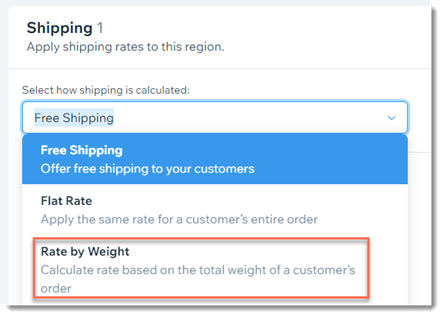
- Gönderim Seçeneği Adı alanına bir ad girin (örn. Standart Teslimat).
- (İsteğe bağlı) Tahmini Teslimat Süresi alanına bir süre girin.
- İlk ağırlık aralığının üst sınırını girin (ör. 2 kg girin. 0 - 2 kg için bir kural oluşturmak için).
Not: Birinci ağırlık aralığının üst sınırı, ikinci ağırlık aralığının alt sınırı olarak otomatik olarak ayarlanır. - İlk ağırlık aralığı için ücret (gönderim ücreti) girin.
- İkinci ağırlık aralığının üst sınırını girin (örn. 4 kg).
Not: Son ağırlık aralığı her zaman "x" ağırlık ve üstüdür. 2'den fazla aralık oluşturmak için +Aralık Ekle'ye tıklayın. - İkinci ağırlık aralığı için ücret (gönderim ücreti) girin.
- (İsteğe bağlı) Başka bir ağırlık aralığı ve oranı eklemek için Aralık Ekle'ye tıklayın (30 aralığa kadar).
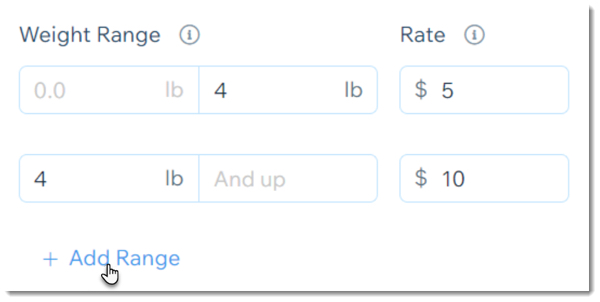
- (İsteğe bağlı) Belirli bir tutarın üzerindeki siparişler için ücretsiz teslimat fırsatı sunun:
- Belli bir miktarın üzerindeki satışlara ücretsiz teslimat sunun onay kutusuna tıklayın ve tutarı girin.
Not: Ek gönderim hizmetleri oluşturursanız (ör. öncelikli gönderim), her kurala uygulanabilmesi için bu onay kutusu işaretli olmalı ve tutar belirtilmelidir.
- Belli bir miktarın üzerindeki satışlara ücretsiz teslimat sunun onay kutusuna tıklayın ve tutarı girin.
- Ek seçenekler eklemek için Başka bir Teslimat Seçeneği Ekle'ye tıklayın (ör. Hızlı Gönderim).
- (İsteğe bağlı) Her siparişe bir işlem ücreti ekle onay kutusunu işaretleyin ve işlem ücretini girin.
- Kaydet'e tıklayın.
Aşağıdaki GIF'de örnek olarak bir tüccarın nasıl 3 ağırlık aralığı ayarladığını görebilirsiniz:
- 0 - 2 kilo: ₺5
- 2 - 4 kilo: ₺10
- 4 kilo ve üzeri: ₺15
3. Adım | Yerel teslimat veya mağazadan teslim alma seçenekleri sunun
Gönderim kuralınızı kaydettikten sonra bölgeyi tekrar seçebilir ve yerel teslimat veya gelip alma seçenekleri ekleyebilirsiniz.
- Gönderim bölgesinde yerel gönderim eklemeyi öğrenin.
- Gönderim bölgesinde gel al servis eklemeyi öğrenin.
Yerel teslimat veya mağazadan teslim alma seçenekleri sunmak için:

4. Adım | Ürün ağırlıklarını girin
Gönderim masraflarını doğru hesaplamak için tüm ürünlerinize ve ürün seçeneklerinize birer ağırlık girmelisiniz.
Ürün ağırlıklarını girmek için:
- Sitenizin kontrol panelindeki Ürünler sekmesine gidin.
- Mevcut bir ürünü seçin veya yeni bir fiziksel ürün eklemek için Yeni Ürün'e tıklayın.
- Şu seçeneklerden birini seçin:
- Ürünler için stok durumunu takip ediyorsanız:
- Envanter ve gönderim bölümüne ilerleyin.
- Envanteri Takip Et geçiş düğmesini etkinleştirin.
- Gönderi Ağırlığı alanına ürünün ağırlığını girin.

- Ürün seçenekleri için stok durumunu takip ediyorsanız:
- Varyantlar için fiyatları ve stok durumunu yönetin geçiş düğmesini etkinleştirin.
- Her varyant için bir ağırlık girin.

- Uygula'ya tıklayın.
- Ürünler için stok durumunu takip ediyorsanız:
- Kaydet'e tıklayın.
Daha fazla bilgi edinmek ister misiniz?
Wix e-Ticaret'i kullanmaya başlama hakkındaki Wix Learn kursuna göz atın. Gönderim ayarlama hakkında daha fazla bilgi edinmek için dördüncü videoya geçin.

